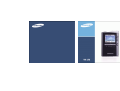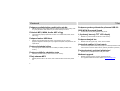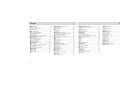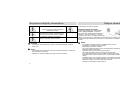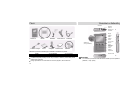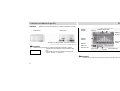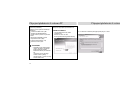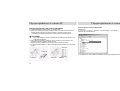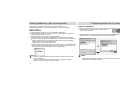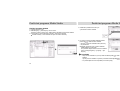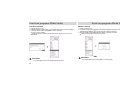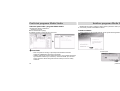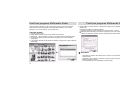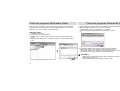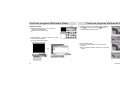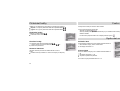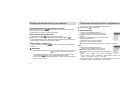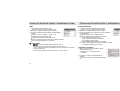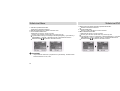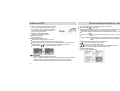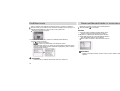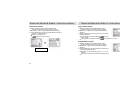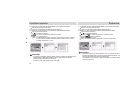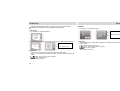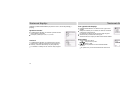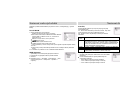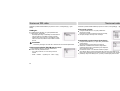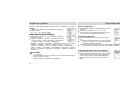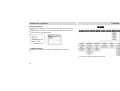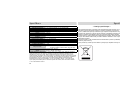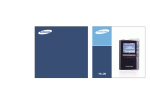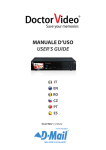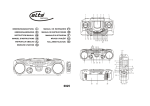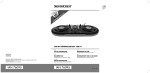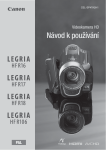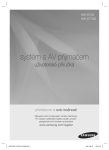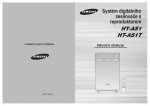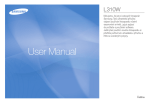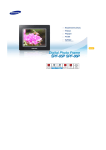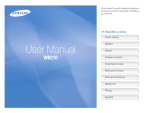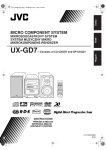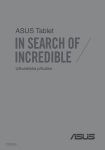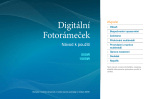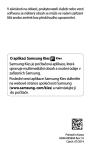Download Samsung YH-J70S Uživatelská přiručka
Transcript
Vlastnosti Podpora vyměnitelného paměťového média • Zabudovaný pevný disk můžete použít pro uložení kompletní sbírky hudby, nebo ho využít jako externí disk vašeho PC pro uložení datových souborů. Přehrává MP3, WMA, Audio ASF a Ogg • Váš přehrávač podporuje přehrávání souborů ve formátech MP3, WMA, Audio ASF a Ogg. Podpora funkce USB Host • Můžete volně přenášet data jako hudbu, nebo obrázky bez PC, přímým připojením digitálních zařízení jako např. digitální fotoaparát, MP3 přehrávač, atd. k přehrávači. Funkce přehrávání videa • Pomocí programu Multimedia Studio si můžete po stažení prohlížet video soubory. Funkce prohlížeče obrázků a textu • Můžete si prohlížet soubory JPEG a textové TXT soubory. Přímý záznam MP3 • 2 Můžete převést hudbu z CD nosičů, kazet a rádia do MP3 souborů bez použití PC. Vlastnosti Podpora vysokorychlostního přenosu USB 2.0 SRS WOW Surround Sound • Funkce 3D surround (SRS) přidává zvuku plnost. 1,8 palcový barevný TFT LCD displej • Můžete si vychutnat kvalitní obrazové a video soubory. Podpora různých her • Můžete si zahrát hry jako např. Tetris, Omok a Othello. Vestavěná nabíjecí Li-ion baterie • Vestavěná nabíjecí litiová baterie poskytuje až 25 hodin přehrávání hudebních nebo 5 hodin a 30 minut video souborů. (Hodnoty naměřené výrobcem). Funkce kontroly rychlosti přehrávání • Můžete měnit rychlost přehrávání hudby nebo hlasu. Možnost upgrade • Můžete upgradovat interní programy podle dostupnosti. Pro upgrade navštivte domovskou stránku (www.samsung.com) 3 Obsah Kapitola 1 Přípravy Vlastnosti...................................................................................2 Bezpečnostní opatření..............................................................6 Bezpečnost nabíječky akumulátoru .........................................8 Nabíjení akumulátoru................................................................9 Části........................................................................................10 Umístění ovládacích prvků......................................................11 Displej......................................................................................13 Kapitola 2 Připojení k počítači Připojení přehrávače k vašemu PC.........................................14 • Instalace software............................................... ...............14 • Připojení přehrávače k PC pomocí USB kabelu ................16 Použití přehrávače jako externí paměti…...............................18 • Převzetí souborů….............................................................18 • Odpojení USB kabelu........................................................19 Používání programu Media Studio.........................................20 • Ukládání hudebních souborů.............................................20 • Zasílání seznamu skladeb.................................................22 • Formátování přehrávače....................................................24 • Kopírování skladeb z Audio CD ........................................25 • Vytváření adresáře............................................................26 • Mazání souborů.................................................................27 • Zobrazení pomocníka v programu Media Studio…...........28 Instalace programu Media Studio..........................................29 • Instalace software.............................................................29 Používání programu Multimedia Studio................................31 • Editování obrázků….........................................................31 • Odesílání obrázků…….....................................................32 • Odesílání videa................................................................34 • Zachycení videa...............................................................36 • Zobrazení pomocníka…...................................................39 4 Obsah Kapitola 3 Používání přehrávače Přehrávání hudby...................................................................40 • Přerušení hudby................................................................40 • Nastavení hlasitosti...........................................................40 Funkce Hold...........................................................................41 Opakování smyčky.................................................................41 • Počáteční bod...................................................................41 • Koncový bod.....................................................................41 Hledání hudebních/hlasových souborů.................................42 • Vyhledávání konkrétních částí během přehrávání...........42 • Změna skladeb během přehrávání...................................42 • Změna skladeb v režimu stop...........................................42 Nastavení hlavních funkcí v hudebním režimu .....................43 • Přidat k oblíbeným............................................................43 • EQ.....................................................................................43 • SRS...................................................................................44 • Režim přehrávání..............................................................45 • Informace o souboru..........................................................45 Nastavení MENU....................................................................46 Poslech FM rádia....................................................................47 • Přepnutí do režimu FM Rádio............................................47 • Vyhledání frekvence….......................................................47 Nastavení hlavních funkcí v rádio režimu…............................48 • Mono / Stereo....................................................................48 • Výběr předvoleb................................................................48 • Vkládání předvoleb............................................................49 • Automatické předvolby......................................................49 Nahrávání hlasu.....................................................................50 Nahrávání FM rádia...............................................................51 Nahrávání MP3......................................................................52 Nastavení hlavních funkcí v navigaci.....................................53 • Návrat nahoru...................................................................54 • Přidat k oblíbeným............................................................55 • Mazání souborů................................................................55 Kapitola 3 Používání přehrávače Prohlížení textu........................................................................56 Nastavení hlavních funkcí v textovém režimu.........................57 • Záložka................................................................................57 • Přechod na stranu...............................................................58 • Typ rolování strany..............................................................59 • Automatické rolování…........................................................59 Prohlížení obrázků...................................................................60 Přehrávání videa......................................................................61 Použití USB Host.....................................................................62 • Připojení externího zařízení.................................................62 • Přenos souborů z externího zařízení do přehrávače...........63 • YH-J70 USB HOST kompatibilnost.....................................65 Hraní her..................................................................................66 • Clear Screen.......................................................................66 • Othello.................................................................................67 • Omok...................................................................................68 • Tetris...................................................................................69 • Chips...................................................................................70 Nastavení pokročilých funkcí..................................................71 Nastavení displeje...................................................................72 • Rychlost rolování.................................................................72 • Osvícení..............................................................................72 • Čas vypnutí LCD displeje....................................................73 • Barva textu..........................................................................73 Nastavení zvukových efektů....................................................74 • Úroveň WOW.......................................................................74 • WOW Optimum....................................................................74 • Auto EQ...............................................................................75 • Postupné zesilování............................................................75 • Uživatelské nastavení ekvalizéru........................................76 • Zvuk tlačítek.........................................................................76 Nastavení času/časovače............................................................77 Připomínka..................................................................................77 Kalendář......................................................................................78 Funkce Spánek(sleep)….............................................................79 Datum/Čas...................................................................................79 Nastavení FM rádia…...................................................................80 FM Region…................................................................................80 Citlivost prohledávání FM.............................................................80 Nastavení nahrávání…..................................................................81 Přenosová rychlost…...................................................................81 Automatická synchronizace…......................................................81 Nastavení systému........................................................................82 Jazyky...........................................................................................82 Jazyk v souborech........................................................................82 Rychlost přehrávání......................................................................83 Pokračování..................................................................................83 Režim připojení k PC....................................................................83 Původní nastavení........................................................................84 O aplikaci......................................................................................84 Kapitola 4 Dodatek Tabulka menu................................................................................85 Kapitola 5 Zákaznická podpora. Odstraňování poruch.....................................................................86 Specifikace....................................................................................88 5 Bezpečnostní opatření Bezpečnostní opatření Přečtěte si pokyny a seznamte se s nimi pro zamezení zraněním a poškození přístroje. Nevystavujte extrémním Nevystavujte přílišnému tlaku. teplotám (přes 95 °F nebo pod 23 °F ). Nevystavujte vlhkosti. Dejte pozor, aby se Na přehrávač neukládejte přehrávač nedostal do styku těžké předměty. s žádnou kapalinou. Nevystavujte chemikáliím, jako je benzín nebo rozpouštědla. Nevystavujte přímému slunečnímu světlu nebo zdrojům tepla. Nepokoušejte se přístroj sami rozebírat a opravovat. Nabíječky se nedotýkejte mokrýma rukama. Neukládejte v prašných prostorech. Sluchátka Dodržujte pokyny pro bezpečnost provozu • Sluchátka nepoužívejte při řízení automobilu nebo při jízdě na kole. Jsou nebezpečné a také protizákonné. • Pro zamezení nehodě nepoužívejte vysokou hlasitost při chůzi se sluchátky. Chraňte si svůj sluch • Nepoužívejte příliš vysokou hlasitost. Lékaři varují před dlouhodobým vystavením vysoké hlasitosti. • Když vám zvoní v uších, přestaňte přístroj používat nebo ztlumte zvuk. • Dejte pozor, aby se vám při chůzi nebo cvičení kabel od sluchátek nezachytil o ruku. Okolní provozní podmínky • Okolní teplota: 5 °C ~ 35 °C (41 °F ~ 95 °F) • Vlhkost: 10 ~ 75 % Ekologické informace Nepoužívejte přístroj v blízkosti zařízení vytvářejících silné magnetické pole. • Při likvidaci obalů, baterií nebo elektronických přístrojů dodržujte místní pokyny pro zvláštní odpad. • Váš přehrávač je zabalen v lepence, polyetylénu atd. bez použití zbytečných materiálů. Pamatujte prosím na to, že neneseme žádnou zodpovědnost za škody, způsobené ztrátou dat v důsledku poškození, oprav nebo z jiných důvodů. 6 7 Bezpečnost nabíječky akumulátoru Nabíjení akumulátoru POZOR S přehrávačem se dodává nabíječka. Při otevření pouzdra může dojít k úrazu elektrickým proudem. Neodizolované díly v nabíječce mohou způsobit úraz elektrickým proudem. Z bezpečnostních důvodů prosím neotvírejte pouzdro nabíječky. Nabíječku připojte do zásuvky. Pro zabránění problémům při používaní nabíječky si přečtěte návod na použití. Výstraha – Pro zabránění úrazu elektrickým proudem nepoužívejte nabíječku v blízkosti zdrojů vody. Pozor – Pro zabránění úrazu elektrickým proudem používejte nabíječku jen se zásuvkou, která odpovídá tvaru zástrčky. – Zajistěte, aby zástrčka nabíječky byla úplně zasunuta do zásuvky. Po dokončení nabíjení se na displeji zobrazí hlášení "Charge Complete" - plně nabito. Pro nabíjení přes USB kabel zvolte [Settings] → [System] → [PC Connect Mode] → [Charge] v okně hlavního menu. Pro nabíjení pomocí USB kabelu musí být PC zapnutý. Když přejde do úsporného režimu, nabíjení se přeruší. Nabíjení přes USB kabel trvá asi 6 hodin zatím co nabíjení pomocí nabíječky trvá okolo 4 hodin. Pozor - 8 Pro zamezení nebezpečí požáru nenabíjejte déle než 12 hodin. Nepřipojujte více zařízení do stejné zásuvky. Nepoužívejte poškozenou nabíječku. Při prvním použití akumulátoru nebo po několikaměsíčním nepoužívání akumulátor nejdříve plně nabijte. Nadměrné nabíjení zkracuje životnost akumulátoru. Akumulátor je spotřební zboží a jeho kapacita postupně klesá. Pro prodloužení životnosti svého akumulátoru používejte plně nabitý akumulátor dokud se úplně nevybije a potom ho před použitím opět plně nabijte. Pamatujte prosím na to, že neneseme žádnou zodpovědnost za škody způsobené ztrátou dat v důsledku poškození, oprav nebo z jiných důvodů. Může dojít k požáru, nebo zásahu elektrickým proudem. Nabíječky se nedotýkejte mokrýma rukama. 9 Části Umístění ovládacích prvků Mikrofon Konektor LINE IN Konektor pro sluchátka Displej Přehrávač Brašna Sluchátka Kabel Line-in USB kabel Zadní strana (otvor pro RESERT) Tlačítko MENU Tlačítko Loop Repeat/Record Tlačítko TOOL HOLD switch Vypínač Tlačítko Play/Pause Tlačítko Skip/Search Tlačítko Select/ Navigation /hlasitost USB Host adaptér Návod Nabíječka Instalační CD Základna Tlačítko Skip/Search Základna a pouzdro se dodávají jen s modelem s 30GB interní pamětí. Model Interní paměť YH-J70 SB/SW 20GB • Využitelná kapacita paměti je menší než je uvedeno v tabulce, protože část paměti zabírá interní software. • Design příslušenství se může změnit z důvodů vylepšení, bez oznámenía. 10 Konektor USB YH-J70 LB/LW 30GB Poznámka - Pro resetování přehrávače stiskněte dierku RESET pomocí špičatého předmětu, např. sponky. 11 Umístění ovládacích prvků Základna Displej Základna a pouzdro se dodávají jen u modelu s 30GB interní paměťí. Přední strana Zadní strana Indikátor EQ/SRS Indikátor přehrávacího Indikátor baterie Displej čísla skladby Indikátor hlasitosti Konektor pro připojení USB Konektor LINE,OUT Poznámka - Můžete poslouchat hudbu i po vložení přehrávače do základny. Připojte sluchátka nebo reproduktory pomocí konektoru LINE OUT. - umístěn - Funkci USB Host s pomocí základny můžete použít dokonce i když je v ní přehrávač. Název aktuální skladby Indikátor Play/Pause Přehrávací čas Pozice přehrávání Poznámka - Použité obrázky slouží pouze pro ilustraci. Skutečný displej může být odlišný. 12 13 Připojení přehrávače k vašemu PC Systémové požadavky Systém PC musí splňovat následující požadavky: • Pentium 200 MHz nebo vyšší • Windows 98 SE/ME/2000/XP • 50 MB volného prostoru na pevném disku • Mechanika CD-ROM (rychlost dvojnásobná nebo vyšší) • Podpora USB připojení (2.0) • DirectX 9,0 nebo vyšší. Připojení přehrávače k vašemu PC Nainstalujte Samsung Media Studio ještě před prvním připojením přehrávače k PC. Instalace software 1. Do CD-ROM mechaniky vložte instalační CD. Zobrazí se okno viz. níže. Zvolte [Install Samsung Media Studio] 2. Pro ukončení instalace postupujte podle pokynů v okně. Poznámka - Přihlaste se jako administrátor (hlavní uživatel) a nainstalujte dodané software (Media / Multimedia Studio) ve Windows XP. Informace o kontu užívatele můžete změnit v [Start] → [Control panel] → [User account] na liště vašeho PC. 14 15 Připojení přehrávače k vašemu PC Připojení přehrávače k PC pomocí USB kabelu. 1. Připojte USB kabel k USB konektoru na vašem počítači. 2. Druhý konec USB kabelu připojte k USB konektoru na spodní straně přehrávače. • Když odpojíte USB kabel z vašeho PC během vykonávání příkazu nebo inicializace při instalaci USB ovladače, váš PC nemusí pracovat správně. Připojení přehrávače k vašemu PC Kontrola správné instalace USB ovladače Windows XP: Control Panel → System → Hardware → Device Manager → Disk Drives → Samsung YH-J70 USB Device Poznámka Pro použití připojení k nabíjecí základně připojte USB kabel ke konektoru pro USB kabel na základně. 3. USB ovladač je instalován s hlášením, že je vyhledáváno nové hardware. Toto oznámení se během instalace nemusí zobrazit. Přejděte do správce zařízení a zkontrolujte, zda je instalace kompletní. 4. Po instalaci USB ovladače se v [Device Manager] zobrazí "Samsung YH-J70 USB Device". - Přehrávač Přehrávač 5. V případě, že se USB ovladač nenainstaluje automaticky, přejděte na stranu 18. USB kabel 16 USB kabel Základna 17 Použití přehrávače jako externí paměti Před použitím jako externí paměti musíte zvolit režim připojení k PC. Stiskněte tlačítko MENU a v menu zvolte [Settings] → [PC Connect Mode] → [Removable Disk]. Stažení souborů 1. Připojte přehrávač k vašemu PC pomocí dodaného USB kabelu. 2. Pravým tlačítkem klikněte na ikonu Start a potom vyberte Explorer, pro otevření programu Windows Explorer na PC. • [Removable Disk] je zobrazen ve Windows Explorer. 3. Zvolte soubor, který chcete uložit a přetáhněte ho do požadovaného adresáře. • Hudební soubory přetáhněte do adresáře MUSIC, textové soubory do adresáře TEXT a obrázkové soubory do adresáře PHOTO, video soubory do adresáře VIDEO a datové soubory do adresáře DATA. - Adresář DATA se v přehrávači nezobrazuje. • Přehrávač podporuje jen video soubory, které mají příponu .svi. Na přehrání video souborů, které mají jiný formát, převeďte soubory pomocí programu Multimedia Studio, a potom přesuňte převedené soubory do přehrávače Pozor - Odpojení USB kabelu během stahování/nahrávání souborů může způsobit poruchu přehrávače. - Pořadí, v jakém jsou hudební soubory zobrazeny v programu Windows Explorer může být jiné než ve vašem přehrávači 18 Připojení přehrávače k vašemu PC Odpojení USB kabelu Po ukončení stahování všech souborů, musíte kabel odpojit následujícím způsobem: 1. Dvojitě klikněte na zelenou šipku umístěnou na liště vpravo na vaší obrazovce. 2. Zvolte USB zařízení a zvolte tlačítko [Stop]. Když se zobrazí hlášení [Stop a Hardware Device], zvolte tlačítko [OK], a potom odpojte USB kabel. Pozor - Když bude kabel odpojen nevhodně, soubory na přehrávači se mohou poškodit a nebude je možné přehrát. 19 Používání programu Media Studio Používání programu Media Studio • Media Studio je program umožňující ukládání hudby do přehrávače a přehrávání hudebních souborů na vašem PC. • Klikněte na ikonu Media Studio na vaší pracovní ploše. Ukládání hudebních souborů 1. Připojte přehrávač k PC. • Na pravé straně obrazovky se zobrazí okno správy připojení. Když se toto okno nezobrazí automaticky, zvolte z horního menu [Device] → [Show device Window]. 2. Z okna [Library] vyberte adresář se soubory, které chcete zkopírovat. • Hudební soubory v daném adresáři se objaví uprostřed obrazovky. 3. Když jsou hudební soubory načteny, vyberte ty, které chcete zkopírovat, a potom stiskněte tlačítko [Transfer] . • Vybrané soubory budou přesunuty do přehrávače. • Když soubory stahujete z přehrávače jako externí paměti, zvolte v programu Media Studio [Device] → [Reconstruct Library]. Hudební soubory jsou automaticky roztříděny do adresářů interpret, album, žánr a skladba podle tag informace. Adresáře interpret, album, žánr a skladba můžete najít v [Settings] → [Navigation] → [Music Library]. Okno připojených zařízení Poznámka - Pro podrobnější informace si přečtěte pomocníka (Help). - Co je ID3 Tag? Je to rozšíření MP3 souboru o informace , jako např. název skladby, interpret, album, rok, žánr a komentář. 20 21 Používání programu Media Studio Zasílání seznamu skladeb 1. Připojte přehrávač k PC. 2. Stiskněte [File] → [Add Playlist] v horním menu. • Když se zobrazí vstupní okno, zadejte název adresářa se seznamem skladeb. 3. V okně [Library] vyberte adresář se soubory, které chcete převést. • Hudební soubory v tomto adresáři se objeví ve středu obrazovky. Používání programu Media Studio 4. Přetáhněte požadované soubory do vytvořeného seznamu skladeb. 5. Po výběru zvolených skladeb stiskněte tlačítko v okně seznamu skladeb. [Transmit] • Soubory v seznamu skladeb budou přesunuty do přehrávače. • Odpojte přehrávač od PC a krátce stiskněte tlačítko MENU na přehrávači. Pro prohlížení zkopírovaného seznamu skladeb potom zvolte [Navigation] → [Playlist] → [PC Playlist]. Poznámka - Nový seznam skladeb se vytvoří po stisknutí tlačítka [Add] skladeb. v okně seznamu Vybraný seznam skladeb se vymaže po stisknutí tlačítka [Delete] - Pro podrobnější informace si přečtěte pomocníka (Help). 22 . 23 Používání programu Media Studio • Formátování MP3 přehrávače vymaže všechny soubory, takže je uvolněn maximální možný prostor pro nové soubory. To umožní vymazání nechtěných souborů najednou, ne postupně. Formátování přehrávače 1. Připojte přehrávač k PC. 2. Stiskněte [Device] → [Format], v horní části obrazovky. 3. Stiskněte tlačítko [Start] když se zobrazí okno Format. • Paměť přehrávače je zformátovaná a všechny uložené soubory budou vymazány. Používání programu Media Studio Kopírování skladeb z Audio CD 1. Vložte vaše CD obsahující skladby ke stažení do CD-ROM jednotky vašeho PC. 2. Stiskněte tlačítko [Search Audio CD] umístěné na nejnižším místě obrazovky. • Zobrazí se skladby na CD. 3. Vyberte skladby na stažení stisknutím tlačítka [Rip a CD] . • Vybraný soubor bude překonvertován do MP3 souboru. • Vyberte [Tools] → [Audio Source Format Conversion Settings] v horní části obrazovky pro změnu nastavení konverze. Změnit formát Cílový adresář Poznámka - Pro podrobnější informace si přečtěte pomocníka (Help). - Když jste přehrávač formátovali na PC, prosím, naformátujte ho ješte jednou použitím programu Media Studio. 24 Poznámka - Pro podrobnější informace si přečtěte pomocníka (Help). 25 Používání programu Media Studio Používání programu Media Studio Vytvoření adresáře Mazání souborů 1. Připojte přehrávač k PC. 2. Stiskněte tlačítko [Create Folder] na spodní části okna pro správce připojení. 3. V okně pro zadání názvu zadejte jméno nového adresáře. • Vytvoří se nový adresář. • Když otevřete nový adresář a zkopírujete soubor, zkopíruje se do nového adresáře. 1. Připojte přehrávač k PC. 2. Po výběru souborů nebo adresářů z okna Správce připojení určených na smazání ve spodní části okna Správce připojení. stiskněte tlačítko [Delete] 3. Stiskněte tlačítko Confirm] po zobrazení hlášení o potvrzení vymazání. • Vybraný adresář nebo soubor bude vymazán. Poznámka - Pro podrobnější informace si přečtěte pomocníka (Help). 26 Poznámka - Pro podrobnější informace si přečtěte pomocníka (Help). 27 Používání programu Media Studio Zobrazení pomocníka v programu Media Studio Otevřete Music Studio a stiskněte F1. • Zobrazí se pomocník. V horní části klikněte na [Help] • Klikněte na [Help] a zobrazí se okno pomocníka. Poznámka Instalace programu Media Studio • Media Studio je program umožňující editaci obrázků, přehrávání videa a převody mezi formáty a tvorbu multimediálních albumů. Instalace software 1. Vložte instalační CD do CD-ROM jednotky. Zvolte: [Install Samsung Media Studio] 2. Zvolte jazyk - Music recognition technology a odpovídající data dodává Gracenote a Gracenote CDDB® Music Recognition ServiceSM. - CDDB je registrovaná obchodní značka Gracenote. Logo a emblém Gracenote, logo a emblém CDDB a logo "Powered by Gracenote CDDB" jsou obchodní značky Gracenote. Music Recognition Service a MRS jsou servisní značky Gracenote. 28 pokračování... 29 Instalace programu Media Studio 3. Následujte instrukce pro dokončení instalace. Používání programu Multimedia Studio • Zapněte program Multimedia Studio pomocí ikony na ploše. Editace obrázků 1. V okně adresářů v levé horní části programu Multimedia Studio zvolte složku obsahující obrázky, které chcete editovat. • Uložené soubory se zobrazí v okně seznamu souboru na pravé straně. 2. Zvolte obrázek, který chcete editovat. • Zvolený obrázek se zobrazí v okně [Preview image]. 3. Stiskněte tlačítko [Edit Img]. • Z okna [Picture editor] můžete vykonávat funkce, jako je editace obrázků pro pozadí, editace vrstev, vkládání clip-artů, vytvoření rámů a různé jiné editační funkce. Poznámka - Pro podrobnější informace si přečtěte pomocníka (Help). 30 31 Používání programu Multimedia Studio Před kopírovaním obrázkových nebo video souborů pomocí programu Multimedia Studio nejdříve zvolte režim připojení. Stiskněte tlačítko MENU a v menu zvolte [Settings] → [PC Connect Mode] → [Removable Disk]. Odesílání obrázků 1. Připojte přehrávač k PC.. 2. Zvolte obrázek (obrázky), které chcete odeslat do přehrávače. 3. Zvolte [File] → [Export images to device] v horní části programu Multimedia Studio. 4. Na obrazovce [Select device] zvolte zařízení připojené k PC a potom stiskněte tlačítko [OK]. 5. V okně výběru adresářů zvolte adresář, do kterého se mají soubory uložit a stiskněte tlačítko [OK]. Používání programu Multimedia Studio 6. Zvolte velikost a umístění obrázku v okně [Resize images] a potom klikněte na tlačítko [OK]. • Obrázek se odešle do zvoleného zařízení. • Odeslaný obrázek je možné prohlížet pomocí [Photo/Video] → [Photo]. • Optimální velikost obrázku pro prohlížení na přístrojji je 160 x 128. Když se obrázek na přehrávači nezobrazí správně, změňte prosím velikost obrázku. Poznámka - Cesta ukazuje umístění nebo adresář, kde na vašem PC, bude převedený obrázek uložen. - Obrázkové soubory uložené v přehrávači je možné vymazat volbou [File] → [Delete images from device]. - Pro podrobnější informace si přečtěte pomocníka (Help). 32 33 Používání programu Multimedia Studio Před kopírováním obrázkových, nebo video souborů pomocí programu Multimedia Studio nejdříve zvolte režim připojení. Stiskněte tlačítko MENU a z menu vyberte [Settings] → [PC Connect Mode] → [Removable Disk]. Odesílání videa Používání programu Multimedia Studio 5. Vyberte adresář pro uložení z okna do volby adresářů a stiskněte tlačítko [OK]. 6. Stiskněte tlačítko [Convert] když se zobrazí okno konverzí. • Konvertované soubory jsou převáděny do .svi formátu. • Získané soubory je možné zobrazit ve [Photo/Video] → [Video]. 1. Připojte přehrávač k PC. 2. Vyberte video, které chcete odeslat. 3. Stiskněte [File] → [Export videos to device] v horní části programu Multimedia Studio. 4. Zvolte připojené zařízení k PC v okně [Select device], a potom stiskněte tlačítko [OK]. Pre převody a ukládání video souborů musíte zkontrolovat nasledující. 1. Zkontrolujte, zda je na PC nainstalován Direct X 9.0 nebo vyšší. 2. Zkontrolujte, zda je na PC nainstalován Windows Media Player 9.0 nebo vyšší. 3. Zkontrolujte, zda je na PC nainstalován Unified Codec Pack. Poznámka - Video soubory uložené na přehrávač můžete vymazat zvolením [File] → [Delete videos from device]. - Pro podrobnější informace si přečtěte pomocníka (Help). 34 35 Používání programu Multimedia Studio Zachycení videa 1. Stiskněte tlačítko [Capture] v horní části menu programu Multimedia Studio. • Zobrazí se okno Media Player. Používání programu Multimedia Studio 3. Po zobrazení snímku, který chcete zachytit, stiskněte [Capture] a potom tlačítko [Capture]. tlačítko • Vybraný obrázek bude zachycen. 2. Stiskněte [Menu] → [Open] ve vašem PC a vyberte video, které chcete přehrát. • Vybrané video bude přehráno. 4. Stiskněte tlačítko [Save]. • Save This captured image: uloží právě vybraný obrázek. • Save All captured images: uloží všechny zachycené obrázky. 36 pokračování… 37 Používání programu Multimedia Studio 5. Vyberte adresář pro uložení z okna [Save As] a potom stiskněte tlačítko [Save]. • Vybrané snímky budou uloženy. Používání programu Multimedia Studio Zobrazení pomocníka Zapněte Multimedia Studio a stiskněte Help v horní části obrazovky. • Zobrazí se pomocník (Help). Poznámka - Video přehrávač a změnové kódy nejsou dodávány s přehrávačem. Doporučujeme použít nejnovější verze změnových kódů. - Pro podrobnější informace si přečtěte pomocníka (Help). 38 39 Přehrávání hudby Funkce Hold Ujistěte se, že přehrávač je plně nabitý a sluchátka jsou připojeny. • Zapnutí: Pro zapnutí přehrávače stiskněte a podržte tlačítko . . • Vypnutí: Pro vypnutí přehrávače stiskněte a podržte tlačítko Přehrávání hudby Stiskněte a podržte tlačítko . • Přehrávání začne automaticky. Použijte funkci Hold pro zamčení všech tlačítek. Funkce Hold samotného přehrávače . Aktivujte na přehrávači Všechny tlačítka přístroje budou zablokovány a pro ovládání bude možné použít jen dálkové ovládání. Po aktivování přepínače HOLD se na displeji zobrazí symbol „ “. Opakování smyčky Přerušení hudby . Pro přerušení přehrávání stiskněte tlačítko • V režimu Pause znovu krátce stiskněte tlačítko pokračování přehrávání. Počáteční bod pro Při přehrávání hudebních souborů krátce stiskněte tlačítko A ↔ B na začátku smyčky, kterou chcete zadat. • Na displeji se zobrazí A↔. Nastavení hlasitosti Hlasitost nastavíte posouváním tlačítka SELECT nahoru a dolu. • Hlasitost může být nastavena v krocích od 00(min) do 60(max.). Koncový bod Na konci zadávané smyčky znovu krátce stiskněte tlačítko A ↔ B. • Na displeji se zobrazí A ↔ B. • Smyčka se opakovaně přehrává. Pro zrušení smyčky stiskněte krátce A ↔ B. 40 41 Hledání hudebních/hlasových souborů Vyhledávání konkrétních částí během přehrávání během přehrávání pro vyhledání konkrétní části, Stiskněte a podržte tlačítko , kterou chcete poslouchat. Uvolněte tlačítko pro návrat k normálnímu přehrávání. Změna skladeb během přehrávání pro přehrání následující skladby. • Stiskněte krátce tlačítko • Během prvních 5 sekund po začátku skladby stiskněte krátce tlačítko pro přehrání předcházející skladby. Když stisknete krátce tlačítko po uplynutí prvních 5 sekund skladby, přehraje se znovu současná skladba. Změna skladeb v režimu stop • V režimu stop stiskněte tlačítko skladbu. , pro přesun na následující nebo předchozí Poznámka - VBR (Variable Bit Rate) soubor: Soubor, u kterého se neustále mění kompresní poměr v závislosti na typu zvuku, jako např. špičky. - Při přehrávání VBR souborů není možné přejít na předchozí stopu ani když stisknete tlačítko během prvních 5 sekund přehrávání skladby. - Soubory převzaté ve formáte MP2 nebo MP1, u kterých se přípona změnila na MP3 není možné přehrát. 42 Nastavení hlavních funkcí v hudebním režimu • Pro pohyb a potvrzování můžete použít tlačítko SELECT. • Stiskněte tlačítko pro posun zpět. Přidat k oblíbeným 1. V režimu Music stiskněte tlačítko TOOL. • Zobrazí se okno s nástroji pro práci s hudbou.. 2. Po přesunu na [Add to favorites] stiskněte tlačítko SELECT. 3. Po přesunu na položku do které chcete soubor uložit, stiskněte tlačítko SELECT. • Označený soubor se přidá do seznamu. • Můžete si navolit 10 seznamů skladeb. • Přidané soubory najdete přes [Navigation] → [Playlist] → [Favorites]. EQ 1. V režimu Music stiskněte tlačítko TOOL. • Zobrazí se okno s nástroji pro práci s hudbou. 2. Po přesunu na [EQ] stiskněte tlačítko SELECT. 3. Výběr požadovaného zvukového efektu potvrďte tlačítkem SELECT. • Normal → Jazz → Classic → Pop → Rock → Bass Boost → Bass Cut → R&B → Club → Dance → House → High Boost → High Cut Loud → Ballad → Strings → Vintage → Vocal Boost → Bluesy → User EQ. • Při používaní uživatelem nastaveného EQ můžete požadovaný zvukový efekt nastavit v [Settings] → [Sound Effect] → [User EQ Set]. 43 Nastavení hlavních funkcí v hudebním režimu Nastavení hlavních funkcí v hudebním režimu SRS Režim přehrávání 1. V režimu Music stiskněte tlačítko TOOL. • Zobrazí se okno s nástroji pro práci s hudbou. 2. Po přesunu na [SRS] stiskněte tlačítko SELECT. 3. Po zvolení požadovaného SRS režimu stiskněte tlačítko SELECT. • Normal → SRS → TruBass → WOW → HD • SRS: Budete slyšet 3D Stereo zvuk. • TruBass: Zesílení basů, dodá zvuku plnost. • WOW: Umožní aktivovat funkce SRS a TruBass současně. • HD: Poskytuje jasnější hlas a vysoké tóny. 1. V režimu Music krátce stiskněte tlačítko MENU. • Zobrazí se okno s nástroji pro práci s hudbou. 2. Po přesunu na [SRS] stiskněte tlačítko SELECT. 3. Po zvolení požadovaného přehrávacího režimu stiskněte tlačítko SELECT. • Normal: Přehrání všech skladeb za sebou. • Repeat: Stiskněte tlačítko SELECT na [Repeat] - One: Opakování jednoho souboru. - Folder: Opakování aktuálního adresáře. - All: Opakování všech souborů. • Shuffle: Stiskněte tlačítko SELECT na [Shuffle]. - Folder: Náhodné přehrání souborů v aktuálním adresáři. - All: Náhodné přehrání všech souborů. Poznámka je ochranná známka společnosti SRS Labs, Inc. Technologie WOW je licencována společností SRS Labs, Inc. - Prosím, nastavte si hlasitost na přiměřenou úroveň, zapnutím funkce SRS se hlasitost může zvýšit. - Tento přístroj podporuje frekvence 32 KHz, 44,1 KHz a 48 KHz. - Informace o souboru 1. Během přehrávání nebo pozastavení hudby stiskněte tlačítko TOOL. • Zobrazí se okno s nástroji pro práci s hudbou. 2. Po přesunu na [File Info] stiskněte tlačítko SELECT. • Zobrazí se informace o aktuálně přehrávaném/pozastaveném souboru. 44 45 Nastavení MENU Poslech FM rádia Stiskněte a držte tlačítko MENU pro přepnutí do režimu MENU. Použijte tlačítko SELECT pro výběr menu které chcete a krátce stiskněte tlačítko SELECT. Přepnutí do režimu FM Rádio Stiskněte tlačítko MENU. Zvolte v menu FM Rádio a potom stiskněte tlačítko SELECT. Vyhledání frekvence Now playing: Zobrazí aktuálně přehrávanou skladbu. FM Radio: Pro poslech FM rádia. Navigation: Přesun do režimu navigace a přehled souborů a adresářů. Text: Pro čtení textových souborů. Photo/Video: Pro prohlížení uložených obrázkových nebo video souborů. USB Host: Pro přenos souborů uložených v přístroji do externích zařízení, nebo na přenos souborů uložených v externích zařízeních do přehrávače. Games: Pro hraní her. Settings: Pro nastavení funkcí. • Manuální vyhledávání: stisknutím tlačítek , zvyšujete nebo snižujete frekvenci. • Automatické vyhledávání: stisknutím a podržením tlačítek , pro automatické vyhledání frekvence se signálem. Poznámka - V režimu menu stiskněte tlačítko 46 pro přechod zpět. 47 Nastavení hlavních funkcí v rádio režimu • Pohybovat a potvrzovat můžete pomocí tlačítka SELECT. • Pro krok zpět stiskněte tlačítko . Mono / Stereo 1. V FM rádio režimu stiskněte tlačítko TOOL. • Zobrazí se obrazovka s nástroji pro práci s rádiem. 2. Po přesunu na [Mono/Stereo] stiskněte tlačítko SELECT. 3. Po zvolení požadovaného režimu příjmu FM signálu stiskněte tlačítko. Poznámka - V oblastech se slabým signálem se automaticky aktivuje Mono. Výběr předvoleb 1. Stiskněte a podržte tlačítko SELECT v režimu FM rádio. • Zobrazí se obrazovka s nástroji pro práci s rádiem. 2. Po přesunu na [Preset Mode] stiskněte tlačítko SELECT. 3. Po výběru On/Off stiskněte tlačítko SELECT. • On: Je zvolen režim předvoleb. Zvolte předvolbu pomocí tlačítka , . • Off: Je zvolen režim příjmu FM signálu. 48 Nastavení hlavních funkcí v rádio režimu Ukládání předvoleb • Požadované FM frekvence můžete nastavit manuálně. • Můžete uložit až 30 frekvencí. 1. Stiskněte tlačítko TOOL v režimu FM rádio. • Zobrazí se obrazovka s nástroji pro práci s rádiem. 2. Po přesunu na [Edit Preset] stiskněte tlačítko SELECT. 3. Po výběru [Save] nebo [Delete] stiskněte tlačítko SELECT. • Save: Pomocí tlačítka SELECT zvolte požadované číslo předvolby. Aktuální frekvence bude uložena. • Delete: Pomocí tlačítka SELECT zvolte požadované číslo předvolby, kterou chcete vymazat. Aktuální frekvence bude uložena. Automatické předvolby 1. Stiskněte tlačítko MENU v režimu FM rádio. • Zobrazí se obrazovka s nástroji pro práci s rádiem. 2. Po přesunu na [Auto Preset] stiskněte tlačítko SELECT. • Frekvence jsou automaticky uloženy v pořadí od 1 až do 30. 49 Nahrávání hlasu 1. Stiskněte a podržte tlačítko REC. • Zobrazí se obrazovka nahrávání. 2. Stiskněte tlačítko REC pro začátek nahrávání hlasu. 3. Znovu stiskněte tlačítko REC. • Nahrávání se ukončí a vytvoří se soubor. • Soubory jsou nahrané v pořadí V001.mp3, V002.mp3, atd. • Vytvořené MP3 soubory se nacházejí v adresáři [Navigation] → [File Search] → [RECORDED] → [VOICE]. V adresáři může být maximálně 999 souborů. pro přehrání nahraného souboru. • Stiskněte tlačítko Nahrávání FM rádia 1. Během příjmu FM signálu stiskněte a podržte tlačítko REC. • Zobrazí se obrazovka nahrávání. 2. Stiskněte tlačítko REC. • Aktuální vysílání FM signálu se začne nahrávat. 3. Znovu stiskněte tlačítko REC. • Nahrávání se ukončí a vytvoří se soubor. • Soubory jsou nahrané v pořadí F001.mp3, F002.mp3, atd. • Vytvořené MP3 soubory se nacházejí v adresáři [Navigation] → [File Search] → [RECORDED] → [FM]. V adresáři může být maximálně 999 souborů. pro přehrání nahraného souboru. • Stiskněte tlačítko Poznámka - I když nastavíte vzorkování a propustnost na vyšší hodnoty, nahrávání hlasu zůstane nastaveno na 44,1 KHz. 50 51 Nahrávání MP3 1. Pomocí Line kabelu připojte konektor pro audio výstup externího zdroje audia (nebo konektor Line Out) do konektoru LINE IN na přehrávači. • Na externím zařízení zapněte přehrávání stopy určené pro záznam. 2. Stiskněte a podržte tlačítko REC. • Zobrazí se obrazovka nahrávání. 3. Stiskněte tlačítko REC. • Začne nahrávání. 4. Znovu stiskněte tlačítko REC. • Nahrávání se ukončí a vytvoří se soubor. • Soubory jsou nahrané v pořadí L001.mp3, L002.mp3, atd. • Vytvořené MP3 soubory se nacházejí v adresáři [Navigation] → [File Search] → [RECORDED] → [LINE]. V adresáři může být maximálne 999 souborů. • Stiskněte tlačítko pro přehrání nahraného souboru. Nastavení hlavních funkcí v navigaci • Pomocí tlačítka SELECT se můžete pohybovat a potvrzovat. • Stiskněte tlačítko pro krok zpět. 1. Stiskněte a podržte tlačítko SELECT pro vstup do režimu navigace nebo stiskněte tlačítko MENU pro přechod do menu a potom zvolte režim navigace. • File Search: Můžete vyhledávat soubor z adresářů MUSIC, PHOTO, TEXT nebo VIDEO. • Music Library: Můžete vyhledávat hudbu podle interpreta, albumu, žánru nebo skladby. • Playlist: Můžete vyhledávat soubor označený jako oblíbený v přehrávači nebo seznamu skladeb v PC přeneseném pomocí programu Media Studio. 2. Vyberte soubor nebo složku, kterou chcete přehrát. :Pro přechod do adresáře vyšší úrovně • • :Pro přechod do adresáře nižší úrovně. • : Pro pohyb v souborech nebo adresářích v příslušném adresáři. • SELECT: Pro pohyb do dalšího adresáře nižší úrovně. 3. Stiskněte tlačítko SELECT. • Vybraný soubor bude přehrán. Poznámka - Během nahrávání neodpojujte Line kabel. - Když není baterie dostatečně nabitá, přehrávač nenahraje soubor kompletně. - Upravte hlasitost externího zdroje audia na vhodnou úroveň a zapněte nahrávání. Když je hlasitost príliš vysoká, kvalita zvuku může být slabá. 52 53 Nastavení hlavních funkcí v navigaci Nastavení hlavních funkcí v navigaci • Pomocí tlačítka SELECT se můžete pohybovat a potvzovat. • Stiskněte tlačítko , pro krok zpět. • Pro pohyb a potvrzování můžete použít tlačítko SELECT. • Stiskněte tlačítko pro posun zpět. Návrat nahoru Přidat k oblíbeným 1. V navigačním režimu stiskněte tlačítko TOOL. • Zobrazí se obrazovka navigace. 2. Po přesunu na [Go to Top] stiskněte tlačítko SELECT. • Přesunete se na obrazovku navigace v souborech. 1. V režimu navigace po přesunu na hudební soubor stiskněte tlačítko TOOL. • Zobrazí se obrazovka navigace. 2. Po přesunu na [Add to favorites] stiskněte tlačítko SELECT. 3. Po přesunu na položku do které chcete soubor uložit, stiskněte tlačítko SELECT. • Označený soubor se přidá do seznamu. • Můžete si navolit 10 seznamů skladeb. • Přidané soubory najdete přes [Navigation] → [Playlist] → [Favorites]. Mazání souborů • Nahrané soubory se dají vymazat v navigačním režimu. Ostatní soubory se dají vymazat použitím programu Media Studio. 1. V navigačním režimu po přechodu na soubor určený ke smazání stiskněte tlačítko TOOL. • Zobrazí se obrazovka navigace. 2. Po přesunu na [Delete File] stiskněte tlačítko SELECT. • Označený soubor bude vymazán. 54 55 Prohlížení textu • Textový prohlížeč vám umožňuje číst textové soubory, vytvořené ve vašem PC. • Textové soubory pro prohlížení pomocí textového prohlížeče musí mít příponu .txt. 1. Stiskněte tlačítko MENU pro vstup do menu a zde vyberte Text. • Zobrazí se obrazovka navigace. 2. Přesuňte se na soubor, který chcete číst a stiskněte tlačítko SELECT. • Zvolený soubor se zobrazí. :Pro nastavení hlasitosti. , : Pro pohyb na předcházející nebo následující stranu. - Výběr textového souboru: Pro přesun do navigace během přehrávání hudby stiskněte a držte tlačítko SELECT. Nastavte na požadovaný soubor a potom stiskněte tlačítko SELECT. Nastavení hlavních funkcí v textovém režimu • Můžete se pohybovat a vybírat pomocí tlačítka SELECT. • Stiskněte tlačítko pro krok zpět. Záložka 1. V textovém režimu stiskněte a podržte tlačítko TOOL. • Zobrazí se obrazovka možností práce s textem. 2. Po přesunu na [Bookmark] stiskněte tlačítko SELECT. 3. Zvolte [Add] nebo [Move] a potvrďte tlačítkem SELECT. • Add: Na aktuální straně se vytvoří záložka. • Move: Přesun na záložku v rámci textového souboru. Poznámka - Můžete vytvořit jednu záložku v jednom souboru nebo 5 záložek v jednom adresáři. Poznámka - Textové soubory s velikostí 500 KB nebo větší není možné číst. 56 57 Nastavení hlavních funkcí v textovém režimu Nastavení hlavních funkcí v textovém režimu Přechod na stranu Typ rolování strany 1. Během prohlížení textu stiskněte tlačítko TOOL. • Zobrazí se obrazovka možností práce s textem. 2. Po přesunu na [Go to page] stiskněte tlačítko SELECT. 3. Zvolte požadovanou stranu a potvrďte tlačítkem SELECT. • Přesun na vybranou stranu. • SELECT: Vybrat stranu. • , :Pohyb ve vstupním okně. 1. Během prohlížení textu stiskněte tlačítko TOOL. • Zobrazí se obrazovka možností práce s textem. 2. Po přesunu na [Page Scroll Type] stiskněte tlačítko SELECT. 3. Zvolte požadovaný způsob rolování strany a potvrďte tlačítkem SELECT. posunete • Line Up/Down: Stisknutím tlačítka , text o 1 řádek. • Page Up/Down: Stisknutím tlačítka , posunete text o 1 stranu. Automatické rolování Všechny strany 58 1. Během prohlížení textu stiskněte tlačítko TOOL. • Zobrazí se obrazovka možností práce s textem. 2. Po přesunu na [Auto Scroll Type] stiskněte tlačítko SELECT. 3. Zvolte požadovaný čas automatického rolování strany a potvrďte tlačítkem SELECT. • Dostupné jsou možnosti Off (vypnuto), 1, 3, 5 a 10 sekund. • Strana se po nastaveném čase automaticky posune. 59 Prohlížení obrázků • • 1. Pre přechod do menu stiskněte tlačítko MENU a zde vyberte Photo/Video. • Zobrazí se obrazovka Photo/Video. 2. Po přesunu na adresář [Photo] stiskněte tlačítko SELECT. 3. Nastavte se na obrázek, který chcete prohlížet a stiskněte tlačítko MENU. • Vybraný obrázek se zobrazí. • : Pro nastavení hlasitosti. • , : Pro pohyb na předchozí a nasledující obrázek. • MENU: Pro zobrazení menu. TOOL: Po stisknutí tlačítka TOOL se zobrazí panel nástrojů pro práci s obrázky. Pro automatické prohlížení uložených obrázků zvolte v okně pro práci s obrázky [Slide Show] → [On]. Přehrávání videa 1. Pro přechod do menu stiskněte tlačítko MENU a zde vyberte Photo/Video. • Zobrazí se obrazovka Photo/Video. 2. Po přesunu na adresář [Video] stiskněte tlačítko SELECT. 3. Nastavte na video, které chcete přehrát a stiskněte tlačítko MENU. • Vybrané video se přehraje. • : Pro nastavení hlasitosti. • (krátce) , : Pro pohyb na předchozí a následující video. • (dlouze) , : Rychlé vyhledávání. • MENU: Pro zobrazení menu. • TOOL: Prohlédnete si název videa, délku a pozice při přehrávání. Poznámka Poznámka - Pro přístroj je optimální rozlíšení obrázku 160x128. Když je obrázek příliš velký, použijte program Multimedia Studio pro úpravu jeho velikosti a následné zkopírování do přehrávače (viz strana 32). - Prohlížet je možné jen obrázky menší než 2 MB. 60 - Přehrávač podporuje jen videa s příponou .svi. Pro prohlížení videí v jiných formátech převeďte soubory pomocí programu Multimedia Studio, a potom zkopírujte zkonvertované soubory do přehrávače. - Pro kopírování video souborů v odlišných formátech si přečtěte „Odesílání videa“ (viz strana 34.) 61 Použití USB Host Použití USB Host Připojení externího zařízení • Aby bylo možné použít funkci USB Host, měla by být kapacita připojeného externího zařízení minimálně 128 MB. • Externí zařízení by mělo používat soubory systému FAT 16/32. 1. Připojte přehrávač k USB Host adaptéru. 2. Použijte USB kabel externího zařízení pro připojení externího zařízení a USB Host adaptéru. Externí zařízení USB Přenos souborů z externího zařízení do přehrávače 1. Přejděte na soubor který chcete zkopírovat do přehrávače a stiskněte tlačítko SELECT: : Pro pohyb nahoru a dolu. • • SELECT: Pro pohyb do podadresáře nebo výběr souboru. 2. Pro přesun na obrazovku s nástroji pro práci s USB stiskněte tlačítko TOOL, a potom zvolte [Cut] nebo [Copy]. • Cut: Když přidáte zvolený soubor do J70, původní soubor se vymaže. • Copy: Vybraný soubor bude zkopírovaný. přehrávač USB Host adaptér USB kabel (od externího zařízení) 3. Stiskněte a podržte tlačítko MENU pro zobrazení menu. Vyberte USB Host, a potom stiskněte tlačítko SELECT. 4. Použijte tlačítko SELECT pro volbu 'Please connect a slave device [OK]', potom stiskněte tlačítko SELECT. • Zobrazí se obrazovka externích zařízení. 62 3. Stiskněte tlačítko pro přesun do [YH-J70], a potom stiskněte tlačítko SELECT. • Zobrazí se navigační obrazovka YH-J70. pokračování… 63 Použití USB Host 4. Přesuňte se do adresáře, do kterého chcete zkopírovat soubor z externího zařízení. 5. Pro přesun na obrazovku s nástroji pro práci s USB stiskněte tlačítko TOOL, a potom zvolte [Paste]. • Zvolený soubor bude přesunut/zkopírován do přehrávače. Během přenosu souboru neodpojujte přehrávač nebo externí zařízení. Použití USB Host YH-J70 USB HOST kompatibilnost • Z fotoaparátů uvedených níže můžete přenášet obrázky do vašeho YH-J70. • Níže je seznam fotoaparátů, které jsou kompatibilní s funkcí USB Host přístroje YHJ70. • Tento seznam se může změnit s novými verzemi firmware. Zařízení Poznámka - Analogicky je možné přenášet soubory z přehrávače do externího zařízení. 64 MP3 přehrávač (SAMSUNG) Model YP-55 YP-MT6 YP-T6 YP-ST5 YP-T5 YP-53 YH-920 YP-T7 YH-925 YP-C1 YP-60 YP-T8 Zařízení Digitální fotoaparát Model Fuji Finepix-A340 Fuji Finepix-F450 Fuji Finepix-F810 Panasonic Lumix-FZ20 Olympus 300-Digital Pentax Optio-S40 H.P. Photosmart 945 NIKON COOLPix 4200 NIKON COOLPix 4300 NIKON COOLPix S1 Panasonic DMC-FX7 65 Hraní her Hraní her • Stiskněte a podržte tlačítko MENU pro přesun do menu, zde zvolte Games. • Přesuňte se na požadovanou hru a stiskněte tlačítko SELECT. Clear Screen 1. Pro zahájení hry stiskněte [START]. Othello 1. Pro zahájení hry stiskněte [START]. Počet žlutých kamenů Počet růžových kamenů 2. Když se zobrazí obrazovka s úrovněmi, zvolte úroveň použitím tlačítka SELECT. Aktuální úroveň Počet zbývajících kamenů [Popis hry] - Když umístíte kameny horizontálně, vertikálně nebo diagonálně, vnitřní kameny se mění na vaše. Hráč s nejvíce kameny vyhrává hru. , SELECT: Pohyb nahoru, dolu a potvrzení. , : Pohyb vlevo a vpravo. - TOOL: Restart, ukončení. [Popis hry] - Cílem hry je vyčistit obrazovku změnami 4 otočení zvolené oblasti. Např. v 1. úrovni, když zvolíte kámen ve středu, otočí se 4 směry a obrazovka se vyčistí. , SELECT: Pohyb nahoru, dolu a potvrzení. , : Pohyb vlevo a vpravo. - TOOL: Restart, ukončení. 66 67 Hraní her Hraní her Omok Tetris 1. Pro zahájení hry stiskněte [START]. 1. Pro zahájení hry stiskněte [START]. [Popis hry] - Hráč s pěti kameny v řadě, horizontálně, vertikálně, nebo diagonálně, vyhrává hru. , SELECT: Pohyb nahoru, dolu a potvrzení. , : Pohyb vlevo a vpravo. - TOOL: Restart, ukončení. 2. Když se zobrazí obrazovka s úrovňemi, zvolte úroveň použitím tlačítka SELECT. Úroveň Odstranit řádky Body [Popis hry] - Cílem hry je odstraňovat řady ukládáním stavebních kusů různých tvarů. - SELECT: Změna tvaru stavební části. , : Pohyb vlevo a vpravo. - : Spuštění dolu - TOOL: Restart, ukončení. 68 69 Hraní her Nastavení pokročilých funkcí 1. Stiskněte a podržte tlačítko MENU pro přesun do menu, zde zvolte Settings. Chips 1. Pro zahájení hry stiskněte [START]. 2. Když se zobrazí obrazovka s úrovněmi, zvolte úroveň použitím tlačítka SELECT. 2. Přesuňte se na požadovanou funkci a potvrďte tlačítkem SELECT. • Stiskněte tlačítko pro návrat do předchozího menu. Aktuální úroveň Zbývající počet věcí, které je potřeba v této úrovni posbírat [Popis hry] - Cílem hry je dostat se do brány mezi pohybující překážky a sbírání klíčů a věcí. Bránou můžete projít jen když máte klíč a do další úrovně se dostanete jen po vyzbírání potřebného počtu věcí v dané úrovni. , SELECT: Pohyb nahoru, dolu a potvrzení. , : Pohyb vlevo a vpravo. - TOOL: Restart, ukončení. 70 71 Nastavení displeje Stiskněte a podržte tlačítko MENU pre přesun do menu, zde zvolte [Settings] → [Display]. Rychlost rolování • Použijte tlačítko SELECT na nastavení rychlosti rolování názvu skladby a stiskněte. • Dostupné rychlosti jsou 0,5x, 1x, 1,5x a 2x. Nastavení displeje Čas vypnutí LCD displeje • Použijte tlačítko SELECT na nastavení času vypnutí LCD displeje. • Dostupné možnosti jsou 10 sekund, 20 sekund, 30 sekund a Always On (Vždy zapnuto) • Po nastavení na Always On se osvícení nikdy nevypíná. • Obrazovka se po nastaveném čase vypne. Obrazovka se znovu zapne po stisknutí libovolného tlačítka. Barva textu Osvícení • Použijte tlačítko SELECT pro nastavení doby osvícení. • Doba osvícení může být nastavena na Off (Vypnuto), 3 sekundy, 5 sekund nebo Always On (Vždy zapnuto). • Po nastavení na Always On se osvícení nikdy nevypíná. 72 1. Zvolte požadovanou barvu. • , : Pohyb vlevo a vpravo. • , SELECT: výběr. 2. Po nastavení se přesuňte na OK a stiskněte tlačítko SELECT. • Po výběru barvy se text bude zobrazovat v této barvě. 73 Nastavení zvukových efektů Stiskněte a podržte tlačítko MENU pro přesun do menu, zvolte [Settings] → [Sound Effect]. Úroveň WOW 1. Zvolte požadovanou úroveň WOW. • Změna úrovně WOW se projeví jen když je aktivovaná funkce SRS, TruBass nebo WOW. Můžete nastavit SRS a TruBass od 0 do 10 , omezovač a jakost od 0 do 2. • SELECT: Pohyb nahoru, dolu a potvrzení. • , :Změna úrovně. • SRS : Budete slyšet 3D Stereo zvuk. • TruBass: Zesílení basů, dodá zvuku plnost. • Jakost (Definition): Navrací ztráty zvuku oproti originálu a přináší zlepšení kvality zvuku. • Omezovač (Limiter): Minimalizuje zkreslení zvuku vznikající během přehrávání hudby. 2. Po nastavení se přesuňte na OK a stiskněte tlačítko SELECT. WOW Optimum - Optimalizuje funkci SRS podle připojeného zařízení. • Přesuňte se na připojené zařízení použitím tlačítka SELECT. • Sluchátka do uší → Sluchátka → Reproduktory → Auto souprava (Earphone → Headphone → Speaker → Carpack) 74 Nastavení displeje Auto EQ Použijte tlačítko SELECT pro zapnutí (On)/vypnutí (Off) automatického EQ. On : EQ se zvolí automaticky mezi Jazz, Classic, Pop Rock podle informace z ID3 Tagu hudebního souboru. Off : Hudební soubor se přehraje se zvoleným režimem ekvalizéru. EQ režim Rock Classic Jazz Pop Tag informace CLASSIC ROCK, CHRISTIAN ROCK, ROCK, ALTERNROCK, INSTRUMENTALROCK, SOUTHERN ROCK, ROCK & ROLL, HARD ROCK, FOLK-ROCK, GOTHIC ROCK, PROGRESSIVE ROCK, PSYCHEDELIC ROCK, SYMPHONIC ROCK, SLOW ROCK, PUNK ROCK, DEATH METAL CLASSIC, OPERA, CHAMBER MUSIC SONATA, SYMPHONY JAZZ, JAZZ+FUNK, ACID JAZZ POP, INSTRUMENTALPOP, POP-FOLK, DANCE, EURODANCE, DANCEHALL, DISCO, HIP-HOP Postupné zesilování - Chraňte si uši postupným zesilováním zvuku na začátku přehrávání. • Pomocí tlačítka SELECT vyberte požadovaný čas postupného zesilování. - Off: Hudba se přehrává normální hlasitostí. - 3 sec: Hudba se postupně zesiluje 3 sekundy. - 5 sec: Hudba se postupně zesiluje 5 sekund. 75 Nastavení zvukových efektů Uživatelské nastavení ekvalizéru (User EQ Set) - Můžete nastavit vlastní hodnoty ekvalizéru v položce User EQ, ale musí být zvolen User EQ. • Použijte tlačítko , pro pohyb vlevo nebo vpravo a tlačítko SELECT na změnu úrovne.Po nastavení se přesuňte na OK a stiskněte tlačítko SELECT. Zvuk tlačítek (Clicker) • Pomocí tlačítka zapněte (On) nebo vypněte (Off) zvuk. • On: Stlačení tlačítek bude provázeno cvaknutím. • Off: Při stlačení tlačítek se nevydává žádný zvuk. Nastavení času/časovače Stiskněte a podržte tlačítko MENU pro přesun do menu, zvolte [Settings] → [Time/Schedule]. Připomínka 1. Po zobrazení obrazovky s připomínkami zvolte [New Memo]. 2. Zadejte text. • Postup zadávání. Přesuňte se na požadovanou klávesu pomocí , a a stiskněte tlačítko tlačítek SELECT. Stiskněte tlačítko SELECT dvakrát a zvolte druhé písmeno klávesy. Př.. Zadání slova ‘MOVE’. Přesuňte se na odpovídajíci klávesu a stiskněte tlačítko SELECT. Jednou → 3-krát → 3-krát → 2-krát. • Vyberte pro smazání písmena a zvolte vložení mezery. Poznámka - V připomínce můžete zadat maximálně jednu stranu textu. 76 pokračování… 77 Nastavení času/časovače 3. Stiskněte tlačítko TOOL. • Sada znaků (Keypad Set): Můžete si zvolit klávesnici. Na výběr máte Korean → Numeric → Capital English Font → Small English Font → Special Characters. • Smazat (Clear) : Vymaže celou připomínku. 4. Po ukončení zadávání textu se přesuňte na OK a stiskněte tlačítko SELECT. Poznámka - Když chcete smazat připomínku, přesuňte se na ní v obrazovce výběru připomínek ze seznamu a stiskněte tlačítko TOOL. Potom zvolte [Delete] a připomínka se vymaže. Kalendář (Calendar) 1. Na obrazovce s kalendářem stiskněte tlačítko TOOL. • Day: Posun o den. • Month: Posun o měsíc. • Year: Posun o rok. 2. Přesuňte se na datum, který chcete ověřit. • : Pohyb nahoru a dolu. • , : Pohyb vlevo a vpravo. 3. Po kontrole stiskněte tlačítko SELECT. • Zobrazí se předchozí obrazovka. 78 Nastavení času/časovače Funkce Spánek (Sleep) 1. Použijte , pro nastavení času spánku. • Na výběr jsou možnosti: Vypnuto (Off), 10~120 minut. Přehrávač se automaticky vypne po uplynutí nastaveného času. • Když je nastavení vypnuto, tato funkce nebude aktivovaná. 2. Po nastavení se přesuňte na OK a stiskněte tlačítko SELECT. Datum/Čas (Date/Time) • Můžete nastavit aktuální datum a čas. 1. Použijte tlačítko SELECT pro přesun na další sekci, a potom zvolte rok, měsíc a datum použitím tlačítka , . tlačítko pro přesun na čas (Time) 2. Stiskněte 3. Použijte tlačítko , pro nastavení aktuálního času a potvrďte tlačítkem SELECT. 4. Po nastavení se přesuňte na OK a stiskněte tlačítko SELECT. 79 Nastavení FM rádia Stiskněte a podržte tlačítko MENU pro přesun do menu, zvolte [Settings] → [FM Radio]. FM Región • Použijte tlačítko SELECT pro výběr požadovaného regionu příjmu FM signálu. - Korea/Spojené státy: Prohledávají se FM frekvence mezi 87,5 MHz a 108,0 MHz s krokem 100 kHz. - Ostatní státy (Other Country): Prohledávají se FM frekvence mezi 87,50 MHz a 108,00 MHz s krokem 50 kHz. Poznámka - Předvolený FM region se může lišit v závislosti na cílové oblasti přehrávače. - Citlivost prohledávání FM (FM Search Level) • Pomocí tlačítka SELECT nastavte požadovanou úroveň citlivosti prohledávání FM. - Čím vyšší je citlivost, tím více stanic je možné naladit. - Nízká → Střední → Vysoká (Low → Mid → High) 80 Nastavení nahrávání Stiskněte a podržte tlačítko MENU pro přesun do menu, zvolte [Settings] → [Record]. Přenosová rychlost • Použijte tlačítko SELECT na výběr požadované přenosové rychlosti. • Přenosová rychlost při nahrávání může být 40 kbps, 64 kbps, 96 kbps, 128 kbps nebo 192 kbps. Automatická synchronizace (Auto Sync) • Použijte tlačítko SELECT pro výběr doby automatické synchronizace. • Čas automatické synchronizace je funkce pro oddělování a ukládání MP3 souborů, když během nahrávání MP3 souboru nezní žádný zvuk aspoň tak, jak je nastavená hodnota. • Při nastavení SYNC 1 se nahrávání zastaví a přepne se do Music režimu, když po dobu delší než 2 sekundy nezní žádný zvuk. • Když je čas automatické synchronizace nastaven na Vypnuto (Off), nahrávání pokračuje i když nezní žádný zvuk, a potom je uloženo jako jeden soubor. 81 Nastavení systému Stiskněte a podržte tlačítko MENU pro přesun do menu, zvolte [Settings] → [System]. Jazyky • Použijte tlačítko SELECT na výběr požadovaného jazyka pro položky v menu. • Jazyk v souborech (File Language) • Použijte tlačítko SELECT na výběr požadovaného jazyka pro tag informace a text. • angličtina → krejština → japonština → zjednodušená čínština → tradiční čínština → ruština → španělština → francouzština → němčina → italština → albánština → afrikánština → baskitština → bulharština → běloruština → katalánština → čeština → chorvatština → dánština → holandština → estonština → faerština → finština → galština → maďarština → islandština → írština → lotyšština → litevština → makedonština → norština → polština → portugalština → retorománština → rumunština → skotština→ srbština → singapurština → slovenština → slovinština → svahilština → švédština → ukrajinština. Poznámka Co je ID3 Tag? Je to rozšíření MP3 souboru o informace , jako např. název skladby, interpret, album, rok, žánr a komentář. - Podporované jazyky je možné měnit nebo přidávat. - 82 Nastavení nahrávání Rychlost přehrávání • Použijte tlačítko SELECT na výběr požadované rychlosti přehrávání. • Na výběr jsou rychlosti 0,8x, 1x, 1,2x, 1,4x a 1,6x. • Čím vyšší číslo, tím rychlejší bude přehrávání a naopak, čím menší číslo, tím bude přehrávání pomalejší. Pokračování (Resume) • Použijte tlačítko SELECT na zapnutí (On) nebo vypnutí (Off). • On: Přehrávání bude pokračovat z místa, kde bylo předtím prerušeno. V textových souborech se text zobrazí na místě, kde byl prohlížen naposledy. • Off: Přehrávání bude pokračovat od začátku souboru/skladby, která se přehrávala před přerušením. Vi textových souborech se text nastaví na začátek. Režim připojení k PC (PC Connect Mode) • Použijte tlačítko SELECT na výběr režimu připojení k PC. • Externí paměť (Removable Disk): Používa se pro ukládání souborů na externí disk nebo na přenos obrázkových a video souborů použitím programu Multimedia Studio. • Nabíjení (Charge): Používá se pro nabíjení přes USB kabel. 83 Nastavení systému Tabulka menu Původní nastavení • Použijte tlačítko SELECT pro obnovení původních nastavení ano (Yes) nebo ne (No). • Když vyberete [Yes], zobrazí se okno. Když potvrdíte [OK], všechna nastavení budou nastaveny na původní hodnoty. • Původní nastavení O aplikaci (About) • Zvolte About pro informace o celkové a volné kapacitě a verzi software. • Pro pohyb a potvrzení použijte tlačítko SELECT. 84 85 Odstraňování poruch V navigačním menu nefunguje vyhledávání souborů. • Po připojení přehrávače k PC zapněte program Media Studio, a potom zvolte [Device] → [Reconstruct Library]. Přehrávač nefunguje a LCD displej nic nezobrazuje. • Resetujte přehrávač. • Připojte nabíječku. • Ujistěte se, že je prepínač Hold vypnutý. Když stisknu tlačítko Play v Music režimu, není slyšet zvuk. • Zkontrolujte zda jsou v přehrávači uloženy soubory MP3 nebo WMA. • Formáty, které nejsou podporovány (např. soubory typu MPEG1 LAYER 1) se nedají přehrát. Nejde stáhnout soubory. • Zkontrolujte kapacitu baterie. • Zkontrolujte USB připojení mezi přehrávačem a vaším PC. Když restartujete PC, při připojeném přehrávači, přehrávač bude odpojen. Zkuste znovu připojit přehrávač. • Zkontrolujte, zda máte na liště ve spodní části obrazovky ikonu “unplug/eject” nebo “Safely Remove Hardware” . Osvícení je vypnuté. • Prosím, zkontrolujte nastavení osvícení. • Při nízké kapacitě baterie se osvícení při delším přehrávání deaktivuje. 88 Odstraňování poruch Zobrazovaný čas přehrávání během přehrávání je asi nesprávný. • Zkontrolujte, zda nepřehráváte VBR (Variable Bit Rate) soubor. VBR soubory jsou podporovány jen částečně. Nefungují tlačítka přehrávače. • Ujistěte se, že je přepínač Hold vypnutý. • Zkontrolujte, zda není připojen USB kabel. Když je připojen USB kabel, tlačítka nefungují. LCD displej je příliš tmavý. • Zkontrolujte dobu osvícení a čas vypínání LCD displeje. Během přehrávání se na displeji zobrazují neznámé symboly. • U jazyka, který není podporován se zobrazí otazník (?). Na obrazovce se zobrazí „Null“ místo názvu hudebního souboru. • Hudební soubor neobsahuje ID3 tag informaci. Upravte název skladby, interpreta a album. Vyhledávání souborů podle názvu skladby, interpreta, nebo albumu, trvá dlouho. • Když je v přehrávači velké množství souborů, může načtení trvat déle. Specifikace Specifikace Model Kapacita interní paměti Kapacita vestavěné baterie Napětí Rozměry/Hmotnost Pouzdro Odstup šumu Výstupní výkon na konektoru sluchátek Rozsah výstupní frekvence Rozsah provozní teploty FM Frekvence Poměr FM signálu a šumu FM T.H.D. Využitelná citlivost FM YH-J70 YH-J70 SB/SW(20GB) / YH-J70 LB/LW(30GB) 950mAh 4.2V (Li-ion nabíjecí baterie) 62 X 99.8 X 16.4 mm / 135 g Plastové 90 dB s 20 KHz LPF (založené na 1 KHz OdB) 20 mW (Francie 5 mW/CH) (16Ω) 20 Hz ~ 20 KHz -5 ~ +35°C(23~95°F) 87,50 ~ 108,00 MHz 45 dB 1% 10 dB Audio: MPEG1/2/2.5 Layer3 (8 Kbps~320 Kbps, 8 KHz~48 KHz), WMA, Audio ASF Podpora souborů (48 Kbps~192 Kbps, 8 KHz~48 KHz), Ogg (Q0~Q10) Obrázky: QCIF 160x128 Normální adresář: 1024 souborů Počet souborů, které je možné přehrát Nahraný adresář: 999 souborů Produkt popisovaný v tomto návodu k použití je licencován s určitými právy duševního vlastnictví některých třetích stran. Tato licence je omezená pro soukromé nekomerční použití koncovým uživatelem pro licencovaný obsah. Nejsou udělena žádná práva pro komerční využití. Licence neplatí pro žádný jiný přístroj než pro tento přístroj a nevztahuje se na žádný nelicencovaný produkt nebo proces podle ISO/IEC 11172-3 nebo ISO/IEC 13818-3 použitý nebo prodávaný v kombinaci s tímto přístrojem. Licence se vztahuje jen na používání tohoto přístroje pro kódování a/nebo dekódování audio souborů podle ISO/IEC 11172-3 nebo ISO/IEC 13818-3. V rámci této licence nejsou poskytována žádná práva na vlastnosti výrobku nebo funkce, která nesouhlasí s ISO/IEC 11172-3 nebo ISO/IEC 13818-3. 88 -– Platí jen pro Europu –Tato značka zobrazená na produktu nebo příslušné literatuře označuje, že by po skončení životnosti neměl být likvidován s ostatním odpadem z domácnosti. Prosím, oddělte tento přístroj od ostatních typů odpadu a zodpovědně ho recyklujte. Podpoříte tím opětovné využívání zdrojů materiálů a předejdete možnému poškození životního prostředí nebo lidského zdraví při nekontrolované likvidaci odpadu. Fyzické osoby by měly kontaktovat maloobchodního prodejce, kde tento produkt koupili, nebo oblastní vládní úřad pro získání detailů s ohledem k místu a způsobu ekologické recyklace. Právnické osoby by měly kontaktovat svého dodavatele a pročíst si požadavky a podmínky kupní smlouvy. Tento produkt by neměl být mezi ostatním průmyslovým odpadem určeným na odvoz.